-
.
Guida ai Tools di rimozione Malware
Una volta che il malware si è insediato nel pc l'operazione di rimozione potrà essere piuttosto semplice o complicata in base al tipo di infezione.Ogni tool va usato in base al tipo di malware riscontrato,quindi un tool che è adatto alla rimozione di un’infezione potrebbe essere inefficace per un’altra.Sarà quindi un esperto a guidarvi su quale tool usare per la corretta eliminazione.
Un software che potete usare tranquillamente per controlli periodici senza un controllo di un esperto alla ricerca di infezioni comuni è malwarebytes anti-malware.
ADWCLEANER
Compatibilità: Xp/Vista/Windows 7/Windows 8
Adwcleaner è un programma che serve sopratttutto ad eliminare spyware ed adware.
Ripulisce i browser da tutto ciò che è inutile e dannoso.
•Scarica Adwcleaner sul desktop
http://general-changelog-team.fr/fr/downlo...de/2-adwcleaner
www.bleepingcomputer.com/download/adwcleaner/
•Avvialo e clicca sul pulsante ANALISI.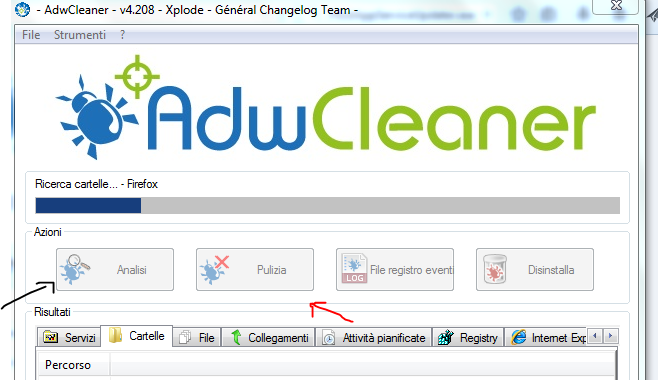
Al termine della scansione il pulsante PULIZIA diventerà attivo.Clicca su PULIZIA.
•Conferma con OK le varie finestre che ti compariranno.
•Il pc si riavvierà, e uscirà il log con le eliminazioni.
•Salva il log.
ASWMBR
Compatibilità: Xp/Vista/Windows 7/Windows 8
Aswmbr è un tool che nasce per individuare infezioni all'mbr e partizioni rootkit nascoste.
• Scarica aswmbr sul desktop http://public.avast.com/~gmerek/aswMBR.exe e salva il log.
• Doppio click per avviarlo,aggiorna le firme antivirus.
• Clicca su "Scan" button per far partire lo scan
• Clicca sul pulsante save per salvare il log.
COMBOFIX
Compatibilità: Xp/Vista/Windows 7/8
Guida a Combofix (in italiano):
Una guida ed un tutorial sull' utilizzo di ComboFix
ComboFix è un programma creato da sUBs che trova ed elimina infezioni conosciute.A volte può individuare malware ma non rimuoverli perchè non contenuti nel suo database,quindi spetta ad un esperto tramite un apposito script eliminarli dopo aver visionato il log che combofix ricaverà.
•Scarica combofix http://download.bleepingcomputer.com/sUBs/ComboFix.exe
•Posizionalo sul desktop, disconnettiti dalla rete e [/URL]disattiva il tuo antivirus
•Chiudere tutte le finestre e programmi in esecuzione.
•Doppio click su combofix, partirà la scansione.
Non toccare il mouse mentre combofix è in esecuzione, potrebbe provocare un blocco
•Apparirà una schermata di esonero garanzie sul software clicca su si,
•Apparirà una schermata (solo per chi usa windows xp) per installare la console di ripristino,
clicca su no.
•Al termine apparirà a schermo il log di combofix che potrai anche trovare in C:\combofix.txt .
DDS by sUBs
Compatibilità: Xp/Vista/Windows 7/Windows 8
DDS di sUBs è un Tool simile al già noto HijackThis, ma molto più preciso e dettagliato, e va quindi preferito nell'analizzare il vostro Pc per una prima diagnosi.
•Scarica DDS www.bleepingcomputer.com/download/anti-virus/dds
•Salvalo sul desktop,(alcuni antivirus seganlano DDS come possibile malware,ma è un falso positivo,quindi potete scaricarlo in tranquillità dopo aver disattivato l'antivirus.)
•Doppio click su DDS, partirà la scansione.
•Alla fine della scansione verranno generati 2 file con estensione txt che dovrete salvare ed allegare nel vostro post per farli analizzare dagli esperti.
FARBAR RECOVERY SCAN TOOL (avviato da modalità provvisoria o da modalità normale)
Compatibilità: Xp/Vista/Windows 7/Windows 8
Scarica Farbar Recovery Scan Tool sul desktop www.bleepingcomputer.com/download/farbar-recovery-scan-tool/
n.b. Devi scaricare la versione(32 o 64 bit compatibile con il tuo sistema)
•Doppio click per avviarlo.
•Quando ti chiede di accettare le condizioni clicca su yes.
•Clicca sul pulsante SCAN
•Quando finito il tool creerà nella stessa directory di dove è posizionato FRST un log chiamato FRST.txt.
•La prima volta che FRST sarà avviato verrà creato un altro log chiamato Addition.txt
•Allega entrambi i log
GMER
Compatibilità: Xp/Vista/Windows 7/Windows 8
Guida a GMER (inglese):
Una guida all'uso di GMER
•Scarica GMER dal seguente link(è raccomandato scaricare l'exe anzichè il file zip)
www.gmer.net/#files
•Disconnettiti da internet e chiudi i programmi aperti.
•Disabilita l'antivirus
•Doppio click sull'eseguibile di gmer.Acconsenti se ti chiede di caricare il driver gmer.sys.
•Se il programma ti avverte di un'attività rootkit e ti viene chiesto di procedere con uno scan completo clicca su NO.
•Clicca sul pulsante SCAN .
•Quando ha finito clicca sul pulsante SAVE per salvare il log.Metti come nome gmer
e lo salvi sul desktop.
TDSSKILLER by KASPERSY
Compatibilità: Xp/Vista/Windows 7/Windows 8
TDSSKiller serve a identificare e, a volte, rimuovere infezioni dovute ad alcune famiglie di rootkit.,soprattutto al livello dell'mbr e partizioni rootkit nascoste.
A volte tali infezioni vengono rilevate e di default segnalate come skip(da saltare).
Spetta ad un esperto consigliare di cambiare l'opzione da skip a delete per la rimozione in quanto non tutte le voci rilevate sono infezioni.
•Scarica TDSSKiller.exe http://support.kaspersky.com/downloads/utils/tdsskiller.exe
•Salvalo sul desktop
•Doppio click su TDSSKILLER.exe per avviare l'applicazione.
•Vai in change parameters e metti la spunta a "detect tdlfs file system" e "verify file digital signature"
•Clicca su start scan.
•Se un file infetto viene trovato,l'azione di default sarà cure,clicca su continua.
•Se un file sospetto viene trovato,l'azione di default sarà skip,clicca su continua.
Se ti viene chiesto di riavviare il pc completa il processo.Clicca su riavvia ora.
Se nessun riavvio è richiesto il report si troverà in C in questa forma "TDSSKiller.[Date]_[Time]_log.txt"
MALWAREBYTES ANTI-MALWARE
Compatibilità: Xp/Vista/Windows 7/Windows 8
E' un tool che serve a rimuovere infezioni comuni.E' uno dei più utilizzati nel web proprio per la sua efficacia nel trovare e rimuovere vari tipi di malware.Ultimamente è stata aggiunta una funzione antirootkit.Per la sua semplicità puo' essere eseguito anche senza un controllo di un esperto.
•Scarica malwarebytes www.malwarebytes.org/products/ sul desktop ed installalo.
Durante l'installazione togli la spunta da attiva malwarebytes premium(di prova).
•Una volta installato avvia il programma.Controlla che nella pagina iniziale(controllo) la versione del database sia aggiornata(spunta verde) altrimenti clicca su aggiornamento.
•Portati in alto e clicca su setting.Alla voce "lingua" setta l'italiano.
•Portati alla voce rilevamento e protezione:metti la spunta a "ricerca rootkit"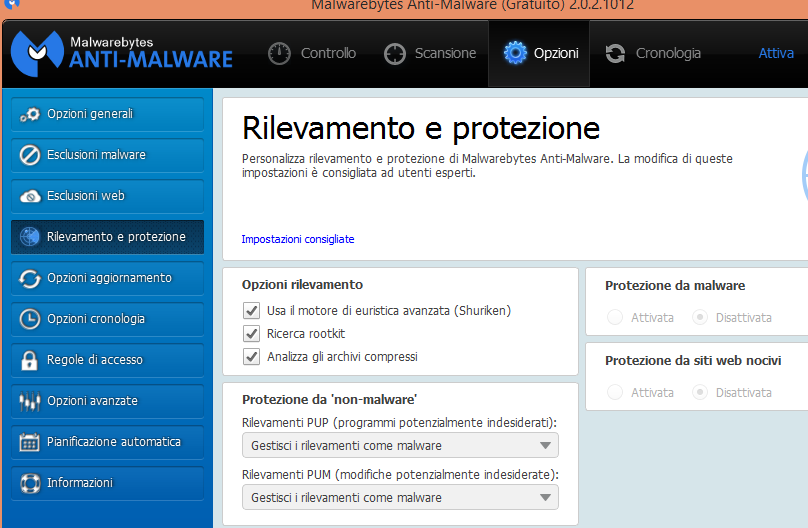
•Riportati alla pagina iniziale(controllo) e clicca su scansiona.
Se vengono rilevate minacce clicca sul pulsante APPLICA.MBAM ti chiederà di riavviare il pc.
Al riavvio riapri il programma.Clicca su cronologia-log applicazione.Fai doppio click su log scansione-clicca su esporta in formato txt.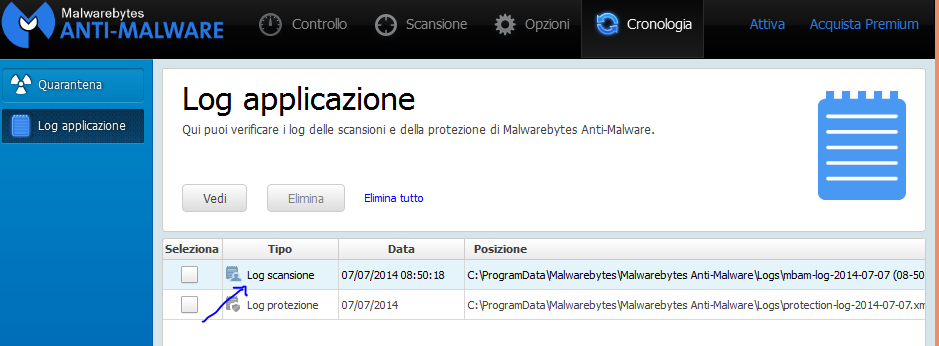
Allega il log
MALWAREBYTES ANTI-ROOTKIT
Compatibilità: Xp/Vista/Windows 7/Windows 8
E' una versione adatta a scoprire infezioni da rootkit.
•Scarica Malwarebytes Anti-Rootkit www.malwarebytes.org/products/mbar/ e salvalo sul desktop
•Una volta scaricato fai doppio click sul file per essere estratto.
•Verrà creata una cartella mbar sul desktop
•Si avvierà direttamente l'eseguibile contenuto nella cartella MBAR.
•Se l'eseguibile non si dovesse avviare vai nella cartella MBAR ed avvia MBAR.exe.
•Clicca su update per aggiornare il programma
•Clicca su next e clicca su SCAN.
•Se un malware è stato trovato clicca su Cleanup e riavvia il sistema se te lo chiede.
•Esegui una nuova scansione,se verranno ancora rilevate minacce clicca nuovamente su Cleanup.
•Clicca su exit.
•Quando il programma ha terminato 2 log saranno salvati nella cartella MBAR mbar-log-xxxxx.txt e system-log.txt
•Allegali sul forum
OTL by OLD TIMER
Compatibilità: Xp/Vista/Windows 7/Windows 8
E' un tool diagnostico che serve oltre a visualizzare vari tipi di infezioni anche a rimuoverle tramite apposito fix di un esperto.
E' utile per identificare eventuali cambiamenti effettuati da attacchi malware.
Salvo diversa indicazione eseguirlo settandolo nel modo scritto sotto lasciando di default le altre voci
•Scarica OTL, http://oldtimer.geekstogo.com/OTL.exe salvalo sul desktop.
•Doppio click sulla sua icona.
•Metti la spunta su SCAN ALL USERS.
•Metti la spunta su LOP CHECK.
•Clicca su RUN SCAN
•A fine scansione OTL produrrà due file di log (OTL.txt ed Extras.txt).Allegali.
•Se sono troppo grandi(superiori a 100 kb) caricali su http://wikisend.com/ e posta l'indirizzo per scaricarli.
ROGUE KILLER
Compatibilità: Xp/Vista/Windows 7/Windows 8
•Scarica Rogue Killer sul desktop
www.geekstogo.com/forum/files/file/413-roguekiller/
•Per avviarlo su vista/windows 7/windows 8 eseguirlo con tasto dx del mouse come amministratore
•Per windows xp eseguirlo con doppio click
•Dopo un breve caricamento clicca su SCANSIONA
•Quando ha terminato la scansione clicca su report .
•Salva il log
KASPERSKY VIRUS REMOVAL TOOL
Compatibilità: Xp/Vista/Windows 7/Windows 8
•Scarica Kaspersky Virus Removal Tool http://support.kaspersky.com/viruses/utility salvalo sul desktop
•Eseguilo come amministratore (per xp doppio click)
•seleziona lingua
•accetta la licenza
•clicca su setting
•metti la spunta su
-system memory
-hidden objects
-disk boot sectors
-computer
•torna su automatic scan
•clicca su start scan
•quando lo scan è completo clicca su report button (assomiglia a un foglio sulla destra),sulla sinistra c'è
- status
-Detected threats<-- clicca su questo
-automatic Scan report
-Manual disinfection report
•Clicca su save button e salva il log.
Edited by vicky67 - 6/10/2015, 08:44. -
.
SCANSIONI ON LINE
ESET ONLINE SCANNER
www.eset.com/onlinescan/
•Usa internet explorer per eseguire una scansione con ESET ONLINE SCANNER
•Esegui una scansione con eset online scanner
•Clicca yes per accettare le condizioni
•Assicurati che l’opzione abbia il segno di spunta a Remove found threats.
•Metti la spunta su scan archives.
•Clicca su Advanced Settings, assicurati che abbiano la spunta
•Scan for potentially unwanted applications, Scan for potentially unsafe applications, and Enable Anti-•Stealth Technology
•Avvia la scansione con il pulsante start.
•Quando lo scan ha finito se sono state trovate minacce clicca su "list of threats found"
•Clicca su "export to text file" e salvalo sul desktop
•Clicca indietro e metti la spunta a Uninstall application on close"
•Quando ha finito salva il log di scansione..Allega il log
BITDEFENDER ONLINE SCANNER
www.bitdefender.it/scanner/online/free.html
Bitdefender quick scan esegue una scansione molto rapida per individuare minacce attive sul sistema.
I virus inattivi non vengono esaminati e quindi non vengono rilevati.
E' necessario per una scansione più approfontita usare altri strumenti.
•Per avviare lo scanner clicca su avvia scanner
•Clicca su Controlla ora
•Verrà installato un componente aggiuntivo che richiederà il riavvio del browser.
•Inizierà lo scan del sistema alla ricerca di malware
•Al termine se il pc non è infetto verrà visualizzata una schermata tipo questa :
Ottime notizie! Non è stata trovata alcuna infezione sul tuo PC
•Chiudere la pagina web
F-SECURE ON LINE SCANNER
www.f-secure.com/it/web/home_it/online-scanner
Note: se tu stai usando windows vista/7 apri il tuo browser con il tasto dx quindi esegui come amministratore.
•Avvia lo scanning.
•In internet expoler Verrà chiesto di installare un controllo activex
•In firefox un componente aggiuntivo.
•Clicca su full system scan
•Verrà scaricato lo scanner
•Clicca su Automatic cleaning (recommended)
•Aspetta che finisca la pulizia del sistema
•Clicca su mostra report
•Si aprirà una finestra con i risultati.Salva il log.SCANSIONI ON LINE SU SINGOLI FILE
Ognuno dei siti proposti analizzeranno singoli file sospetti presenti sul proprio pc.
Nel caso abbiamo un file sospetto sul nostro sistema non dobbiamo far altro che caricarlo su questi siti per farlo analizzare da circa 40 motori di scansione.
VirusTotal
https://www.virustotal.com/
VirSCAN
http://virscan.org/
Jotti's malware scan
http://virusscan.jotti.org/
Edited by vicky67 - 7/10/2013, 08:45. -
.
TOOLS DIAGNOSTICI per problemi di connessione
I seguenti tools vanno eseguiti con cavo o wi-fi connessi alla rete.
FARBAR SERVICE SCANNER
•Scarica Farbar Service Scanner www.bleepingcomputer.com/download/f...-scanner/dl/62/
•Spunta tutte le opzioni presenti
•Premi "Scan".
•Verrà creato un log (FSS.txt) nella stessa directory del tool.
MINITOOLBOX
•Scarica minitoolbox www.bleepingcomputer.com/download/minitoolbox/dl/65/ salvalo sul desktop ed avvialo
•Metti la spunta a tutte le voci
•Clicca su GO.Ne scaturirà un log chiamato Result.txt che verrà richiesto da un esperto per l'analisi.
•Il log sarà comunque salvato sul desktop.TOOLS SPECIFICI
FARBAR RECOVERY SCAN TOOL (avviato da opzioni di ripristino)
E' uno strumento molto efficace nell'individuazione di infezioni.Particolarmente adatto per sistemi infetti non avviabili.
Scarica Farbar Recovery Scan Tool e salvalo su una Pendrive,meglio se formattata.
=> DOWNLOAD FARBAR RECOVERY PER SISTEMI A 32 BIT
=> DOWNLOAD FARBAR RECOVERY PER SISTEMI A 64 BIT
Avviate il Pc con F8 e controllate se è presente l'opzione Ripristina il computer in Opzioni avanzate, che sarà presente se nel computer sono state preinstallate le opzioni di ripristino.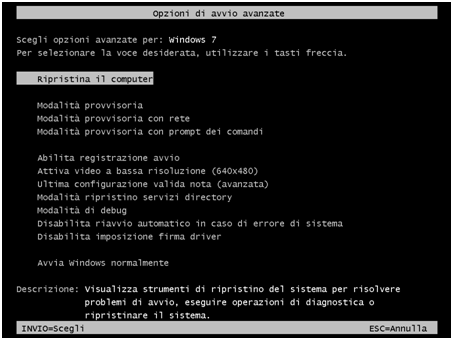
Se questa opzione è disponibile seguire il procedimento da Pc.
In caso contrario seguite la sottostante procedura da Dvd
PROCEDURA DA PC
Dopo aver salvato Farbar Recovery Scan Tool su una Pendrive formattata:
1. Inserire la Pendrive nel Pc
2. Avviare il Pc premendo ripetutamente F8 in fase di avvio.
3. Cliccare su Ripristina il computer tra le opzioni disponibili
4. Selezionare la lingua
5. Selezionare il proprio account
6. Saranno ora disponibili le seguenti opzioni
Ripristino all'avvio / Startup Repair
Ripristino configurazione di sistema / System Restore
Ripristino immagine di sistema / Windows Complete Pc Restore
Strumento di diagnostica memoria Windows / Windows Memory Diagnostic Tool
Prompt Dei Comandi / Command Prompt
7. Selezionare Prompt Dei Comandi
Nel Prompt Dei Comandi scrivere notepad e premere Invio/Enter
8. Si aprirà un documento di testo del blocco note; nel Menu file selezionare Apri
9. Selezionare Computer e trovare la lettera che corrisponde alla vostra Pendrive e chiudere il documento di testo.
Questo passaggio serve solo a determinare quale lettera è stata assegnata alla vostra pendrive
10. Nel Prompt dei comandi scrivere:
Per i sistemi operativi a 32 Bit x:\frst.exe, dove x è la lettera che è stata assegnata alla vostra Pendrive, perciò nel comando sostituite ad x il valore ricavato precedentemente.
Per i sistemi operativi a 64 Bit x:\frst64.exe, dove x è la lettera che è stata assegnata alla vostra Pendrive, perciò nel comando sostituite ad x il valore ricavato precedentemente.
11. Premere Invio/Enter
12. Farbar si avvierà.Cliccare Yes per accettare le condizioni di contratto.
13. Premere su SCAN.
14. A scansione ultimata verrà prodotto un log sulla pendrive stessa, denominato FRST.TXT da allegare nel forum come descritto per le azioni successive
PROCEDURA DA DVD
Dopo aver salvato Farbar Recovery Scan Tool su una Pendrive formattata:
1. Inserire nel lettore CD/DVD del Computer il CD/DVD di Windows Vista/ Windows 7
2. Inserire la Pendrive nel Pc
3. Mettere nelle opzioni di Boot il lettore ottico come prima unità di Boot. Fare riferimento a => QUESTA GUIDA <=, se non si sa come fare.
4. Avviare il Pc da CD/DVD
5. Cliccare su Ripristina il computer tra le opzioni disponibili
6. Selezionare la lingua
7. Selezionare il proprio account
8. Saranno ora disponibili le seguenti opzioni
Ripristino all'avvio / Startup Repair
Ripristino configurazione di sistema / System Restore
Ripristino immagine di sistema / Windows Complete Pc Restore
Strumento di diagnostica memoria Windows / Windows Memory Diagnostic Tool
Prompt Dei Comandi / Command Prompt
9. Selezionare Prompt Dei Comandi
Nel Prompt Dei Comandi scrivere notepad e premere Invio/Enter
10. Si aprirà un documento di testo del blocco note; nel Menu file selezionare Apri
11. Selezionare Computer e trovare la lettera che corrisponde alla vostra Pendrive e chiudere il documento di testo.
Questo passaggio serve solo a determinare quale lettera è stata assegnata alla vostra pendrive
12. Nel Prompt dei comandi scrivere:
-Per i sistemi operativi a 32 Bit x:\frst.exe, dove x è la lettera che è stata assegnata alla vostra Pendrive, perciò nel comando sostituite ad x il valore ricavato precedentemente.
-Per i sistemi operativi a 64 Bit x:\frst64.exe, dove x è la lettera che è stata assegnata alla vostra Pendrive, perciò nel comando sostituite ad x il valore ricavato precedentemente.
13. Premere Invio/Enter
14. Farbar si avvierà.Cliccare Yes per accettare le condizioni di contratto.
15. Premere su SCAN.
16. A scansione ultimata verrà prodotto un log sulla pendrive stessa, denominato FRST.TXT da allegare nel forum per le azioni successive
*************************************************************************************************************
PROCEDURA DI RIMOZIONE RANSOMWARE CON MODALITÀ PROVVISORIA NON FUNZIONANTE SU WINDOWS 8.
Come accedere alle opzioni di ripristino in windows 8
Per accedere al prompt dei comandi premere F8 all'avvio.
Appariranno una serie di opzioni.
Cliccare su 1 per avviare ambiente di ripristino o simili
A volte se non è visualizzata l'opzione controllare che non ci sia un tasto per visualizzare altre opzioni tipo F10.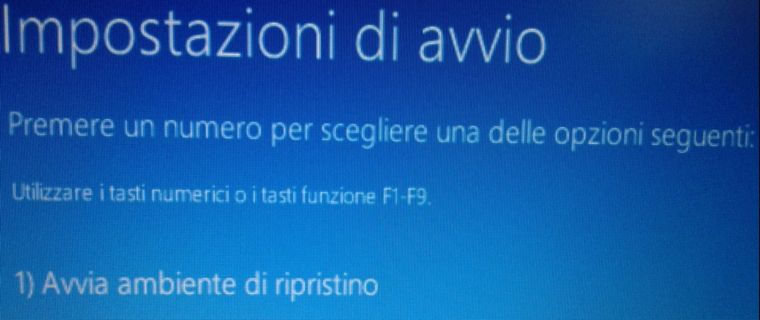
Clicca su RISOLUZIONE DEI PROBLEMI
Clicca quindi su OPZIONI AVANZATE.
Clicca su PROMPT DEI COMANDI
Dopo altre 2 schermate di selezione del vostro account e password vi apparirà il prompt dei comandi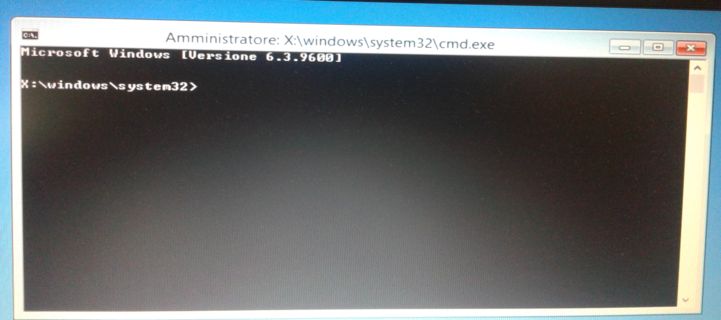
• Nel Prompt Dei Comandi scrivere notepad e premere Invio/Enter
• Si aprirà un documento di testo del blocco note; nel Menu file selezionare Apri
• Selezionare Computer e trovare la lettera che corrisponde alla vostra Pendrive e chiudere il documento di testo.
Questo passaggio serve solo a determinare quale lettera è stata assegnata alla vostra pendrive
• Nel Prompt dei comandi scrivere:
Per i sistemi operativi a 32 Bit x:\frst.exe, dove x è la lettera che è stata assegnata alla vostra Pendrive, perciò nel comando sostituite ad x il valore ricavato precedentemente.
Per i sistemi operativi a 64 Bit x:\frst64.exe, dove x è la lettera che è stata assegnata alla vostra Pendrive, perciò nel comando sostituite ad x il valore ricavato precedentemente.
• Premere Invio/Enter
• Farbar si avvierà.Cliccare Yes per accettare le condizioni di contratto.
• Premere su SCAN.
• A scansione ultimata verrà prodotto un log sulla pendrive stessa, denominato FRST.TXT da allegare nel forum
LIST PART
E' uno strumento che identifica le partizioni del sistema.
Per sistemi a 32 bit scarica Listparts http://download.bleepingcomputer.com/farbar/ListParts.exe
Per sistemi a 64 bit scarica Listparts64 http://download.bleepingcomputer.com/farbar/ListParts64.exe
Avvia il tool come Amministratore, clicca su Scan ,salva una copia del log (Result.txt).
Edited by vicky67 - 30/3/2015, 09:59.
Guida ai Tools di rimozione |
